Выполните компиляцию программы.
ЛАБОРАТОРНАЯ РАБОТА 1
Создание простейшего Windows-приложения
Цель работы: научиться создавать элементы интерфейсов для приложения и писать простой обработчик событий на C++ для приложения Windows Forms, работающего под управления .NET Framework.
Методические указания к лабораторной работе
В лабораторной работе необходимо научиться создавать формы и работать с простейшими элементами управления, такими как Надпись (label), Текстовое поле (textbox) и Кнопка (Button). Лабораторная работа состоит из трех заданий.
Задание 1. Размещение и форматирование простейших элементов на форме.
Для этого:
Создать новый проект Windows Forms
Открываем Visual Studio, далее выбираем Файл — Создать — Проект, далее выбираем пункт CLR и отмечаем Приложение Windows Forms, даем имя проекту, к примеру Form_first, и жмем Ok.

После того как мы создали проект, должна появиться пустая форма, которая должна выглядеть примерно так:
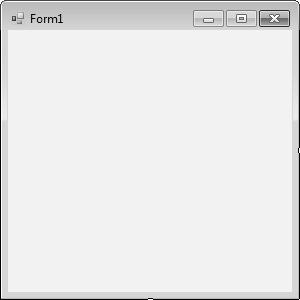
Справа должна появиться панель элементов. Если ее нет, то можно включить ее в меню Вид — Панель Элементов или нажатием горячих клавиш – Ctrl + Alt + X.
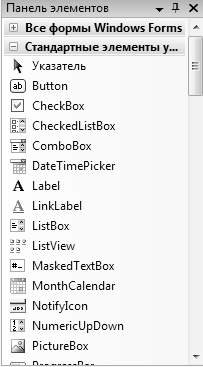
Разместить на форме элементы управления
На Панели элементов расположены различные элементы для вставки в форму. Нам понадобятся только элементы Button (Кнопка), Label (Надпись) и TextBox (Текстовое поле).
Перетащите на форму один элемент Надпись (Label) и одну кнопку (Button). Расставьте элементы примерно так:
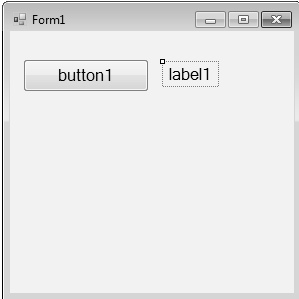
Настроить свойства элементов управления.
Теперь нам нужно будет изменить текст надписей для формы Form1, элементов Label и Button. Для этого выделите элемент Button1, перейдите в Панель свойств, (обычно она находится под Панелью элементов. Если панель выключена, включите ее в меню Вид — Диспетчер свойств) и задайте для данного элемента значение атрибута Text: «Вывод». Для улучшения внешнего вида элемента можете изменить свойства Font и BackColor. В атрибут Text для формы введите текст «Первая форма», а для Label удалите текст данного атрибута.
Создать обработчик событий для кнопки.
Для создания обработчика событий для кнопки Button1 щелкаем двойным щелчком на кнопке и переходим к исходному коду процедуры обработки события нажатия кнопки (click).
После фигурной скобки ставим абзац и приступаем к программированию действий. Приведите обработчик события нажатия кнопки к следующему виду:
private: System::Void button1_Click(System::Object^ sender, System::EventArgs^ e) {
label1-Text=Привет, Студент!!!;
}
Выполните компиляцию программы.
Для компиляции выберите в меню Построение команду Построить решение.
В нижней части экрана появятся сообщения компиляции. Если Вы получили сообщение компилятора об ошибках, двойной щелчок мышью по строке-сообщении об ошибке переведет курсор в окне текстового редактора на соответствующую строку кода.
После исправления всех ошибок и повторной компиляции система выдаст сообщение об успешной компиляции и компоновке:
=== Построение:успешно:1,с ошибками:0,без изменений:0,пропущено:0 ====
Статьи к прочтению:
- Vi. регламент участия в конкурсной программе фестиваля
- Виртуальная java-машина, байт-код, jit-компиляция. категории программ, написанных на языке java
Arijit Singh with his soulful performance on the stage of 6th Royal Stag Mirchi Music Awards
Похожие статьи:
-
Выполнить компиляцию и запуск программы.
Для этого необходимо: нажать на клавишуклавиатуры или выполнить команду Начать отладку элемента Отладка Стандартного меню. После нажатия на кнопку на…
-
Выполненные в программе adobe photoshop
Пример 1. Создание рамки для фото. Каждый из нас имеет множество фотографий. Не для кого не секрет, что любая фотография интереснее и красивее выглядит в…
